Vamos a explicarte cómo sincronizar las fotos de tu teléfono en OneDrive. Se trata de una opción clásica de los servicios en la nube, por lo que el servicio de Microsoft no es ninguna excepción. Cuando actives esta opción, todas las fotos o incluso los vídeos que saques con tu móvil se subirán automáticamente a tu cuenta de OneDrive.
OneDrive ofrece de forma gratuita un total de 5 GB de almacenamiento, lo cual puede no ser suficiente en muchos de los casos para todas tus fotos. Sin embargo, entre sus diferentes planes podemos encontrar 100 GB de almacenamiento por 1,99 dólares al mes, y 1 TB si pagas 69,99 euros al año por Office 365 Personal.
La cuestión es que si sigues los pasos que te diremos a continuación, tus fotos se subirán a la nube de OneDrive, y las podrás consultar tanto desde su web oficial como desde el ordenador en el caso de que tengas descargada la aplicación.
Sincroniza las fotos de tu móvil en OneDrive
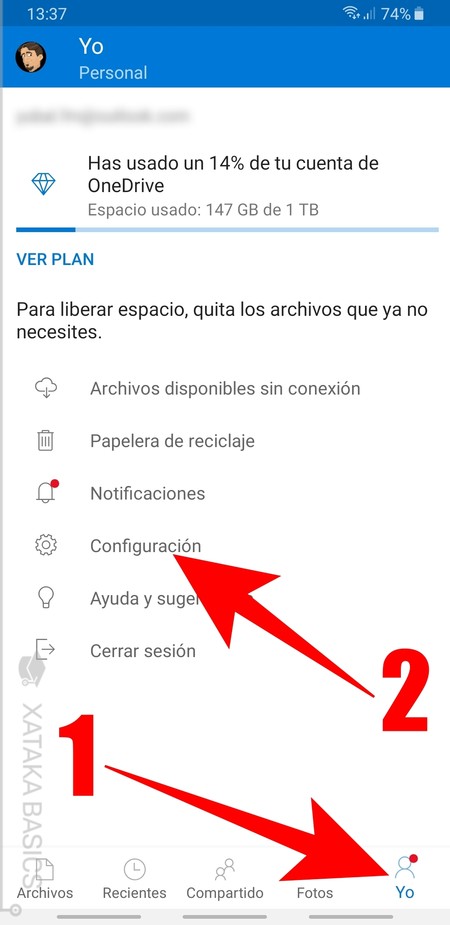
Lo primero que tienes que hacer es abrir la aplicación de OneDrive iniciando sesión con tu cuenta. Una vez dentro, pulsa en la sección Yo (1) que verás en la esquina inferior derecha de la app. Al entrar en esta sección, pulsa sobre la opción Configuración (2) que verás con el icono de una rueda dentada.
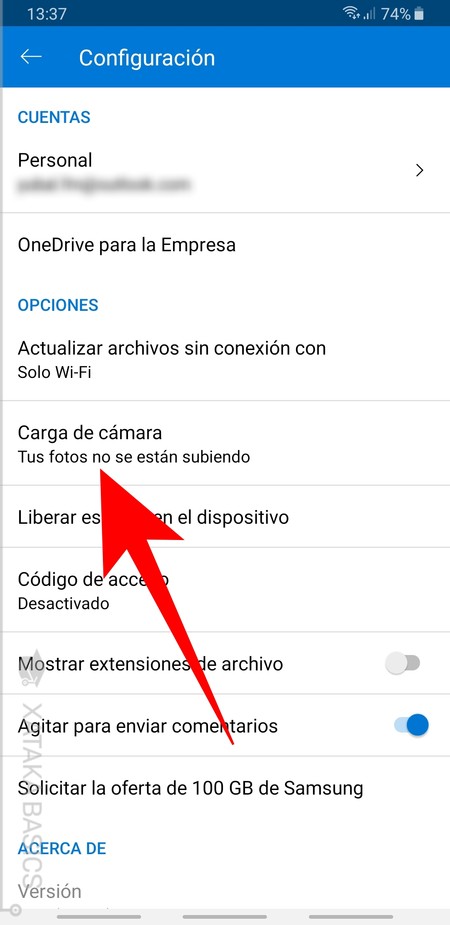
Una vez hayas entrado en la categoría de Configuración, tienes que pulsar en la opción Carga de cámara que verás en la sección Opciones. Por defecto aparecerá que las fotos no se están subiendo, pero al entrar podrás cambiarlo a tu gusto.
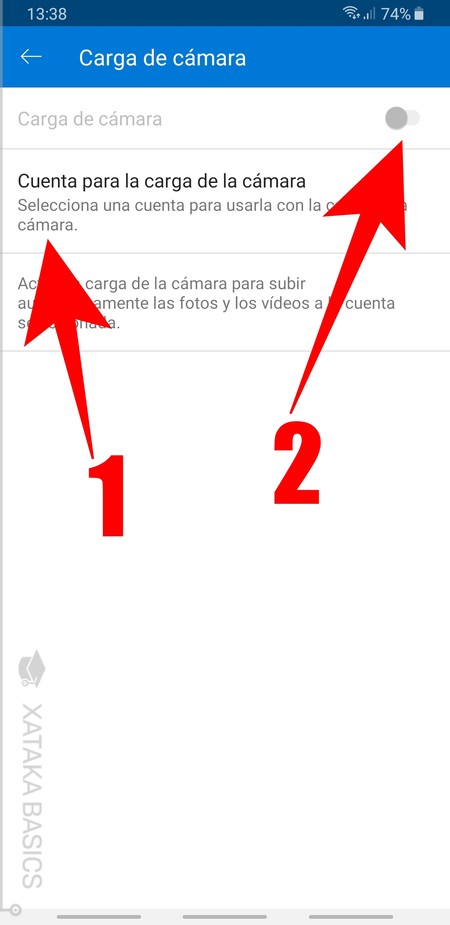
En la siguiente pantalla, por defecto no habrá nada configurado. Aquí, primero pulsa sobre Cuenta para la carga de la cámara y elige tu cuenta de Microsoft (1), que es la que tengas con Outlook o Hotmail y donde tengas el espacio en la nube donde quieres subir las fotos. Una vez hecho esto, pulsa sobre el botón de activación de Carga de cámara (2), que no verás activado hasta que hayas configurado en el primer paso la cuenta donde se subirán.
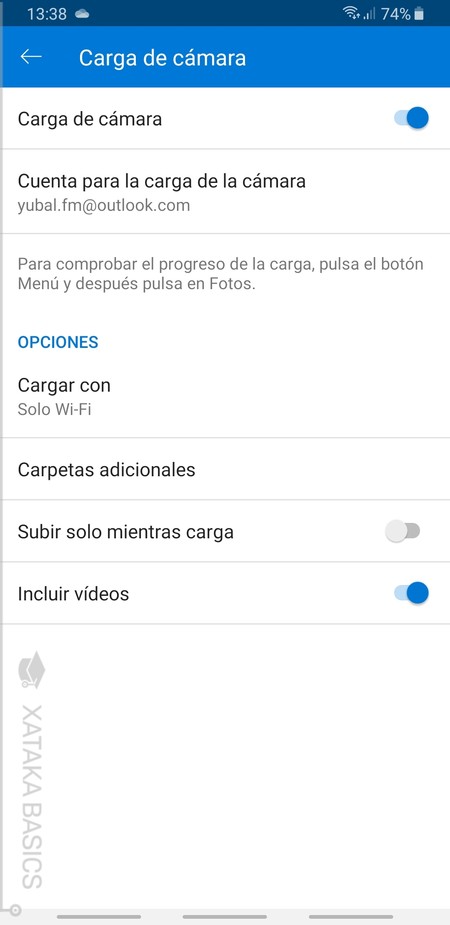
Y ya está, ahora tus fotografías se empezarán a sincronizar automáticamente cuando tengas el móvil conectado a una red WiFi. Sin embargo, vas a tener varias opciones con las que puedes adaptar un poco más a tu gusto las características de la subida. Están en el apartado Opciones, y son las siguientes:
- Cargar con: Elige entre cargar las fotos sólo cuando estés conectado a una WiFi o hacerlo también bajo tu tarifa de datos.
- Carpetas adicionales: Verás una lista con todas las carpetas con imágenes y vídeos, para que subas las de la que quieras además de donde el móvil guarde las fotos por defecto.
- Subir sólo mientras carga: Decides si quieres que sólo se suban las fotos mientras el móvil está enchufando y cargando.
- Incluir vídeos: Decides si además de fotografías, también quieres subir los vídeos que saques con la cámara.







Entrar y enviar un comentario